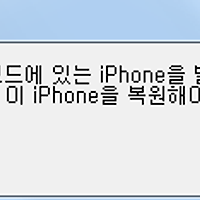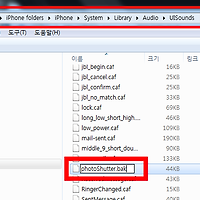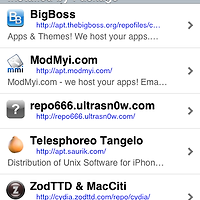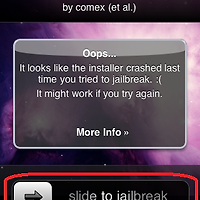iOS 4.2.1 완탈툴이 나온지 어느정도 시간이 지났습니다.
아직 RedsnOw 툴을 기다리는 분들도 계시고 주변의 반응을 살피는 분들도 계신듯 싶습니다.
저 역시 어느정도 기다려 보다가 주변의 반응을 보고 탈옥을 하려했습니다만,
갑작스럽게 휴대폰이 벽돌이 되어버리는 참사가 발생하여,
어차피 복원하는 과정이나 업그레이드 후 탈옥이나 별 차이가 없겠다는 판단이 들어 탈옥을 감행하게 되었습니다. 이에 탈옥 과정을 설명한 포스트를 합니다.
나머지 내용 보시기 전에 왼쪽의 손가락 한번 클릭해주세요~ ^^
이번 GreenpoisOn RC6 에서는 iOS 4.1 탈옥을 지원하지 않습니다. 이에 iOS 4.2.1로 업그레이드 하는 과정이 선행되어야 합니다.
단순히 iTunes 에서 업데이트 하셔도 되고 따로 IPSW 파일을 받아서 수동데이트 과정을 거치셔도 됩니다. 선택은 각자의 몫이겠죠. ^^
iOS 4.2.1 다운로드(애플서버 자료이며, 파일이 사라질 수 있습니다)
이제 탈옥에 필요한 GreenpoisOn RC6 파일을 다운로드 합니다.
GreenpoisOn RC6 다운로드
다운받은 GreenpoisOn RC6를 실행합니다.
중간의 Prepare to Jailbreak (DFU)를 클릭하기 전에 미리 아이폰을 DFU 모드로 진입시키는 것이 좋습니다. 물론, GreenpoisOn 의 진행을 따라도 되겠지만, 되도록이면 아래 포스트를 참고하시고 미리 DFU 진입하시길 권합니다.
DFU 모드로 진입한것을 확인하고,
Prepare to Jailbreak (DFU)를 클릭합니다.
GreenposOn 에서 제공하는 DFU 모드 안내입니다.
시간이 오른쪽의 타이머가 진행되면서 과정을 단계별로 안내합니다.
특별히 의미있는 과정은 아니고 단지 DFU 모드로 진입하기 위한 설명일 뿐입니다.
DFU 모드로 진입을 못했을 때는 아래와 같이 나타납니다.
다시 DFU 모드로 진입하고 Try Again 을 클릭합니다.
GreenpoisOn 의 단계를 따라 하다보면 타이밍을 놓쳐서 여러번 다시 하게 되는 경우가 생길 수 있습니다.
DFU 모드 진입이 성공적으로 이뤄졌다면,
아래의 상태가 되면서 자동으로 탈옥과정이 진행됩니다.
탈옥이 완료되고난 다음 Quit 를 클릭하여 GreenpoisOn 을 종료합니다.
이제 컴퓨터로 해야하는 작업은 모두 끝났습니다.
이제 아이폰 화면을 보시겠습니다.
아이폰 화면에 Loader라는 아이콘이 생겼습니다.
처음에 Cydia 아이콘이 바로 생기지 않아서 깜짝 놀라실 분도 계실지 모르겠습니다만,
Loader 아이콘이 생겼으면 정상적으로 탈옥을 한 상태입니다.
Loader를 실행한 화면입니다.
잠시 지나면 다음 화면으로 넘어갑니다.
Cydia를 설치하는 링크가 나옵니다.
Cydia 터치합니다.
Install Cyida 터치
다운로드 완료되기를 기다립니다.
이제 화면에 Cydia 아이콘이 생겼습니다.
이로서 탈옥과정은 끝이 났습니다.
반드시 거쳐야 할 과정인 네트워크 비밀번호 바꾸는 과정과 몇가지 필수 Cydia 조정 어플 설치 방법은 아래 포스트를 참고하시기 바랍니다.
당신의 추천이 블로거에겐 큰 힘이 됩니다.
'애플(Apple) > 탈옥 정보' 카테고리의 다른 글
| DFU 모드 들어가기 (0) | 2011.02.14 |
|---|---|
| 아이폰 카메라 촬영음(등 소리) 없애기 (0) | 2011.02.13 |
| [탈옥정보] 아이폰(iPhone) 탈옥 후 안정화(Cydia 필수어플 설치) 하기 Vol.1 (10) | 2010.12.07 |
| [탈옥정보] 아이폰(iPhone) 탈옥(Jailbreak)하기 [iOs Ver. 4.0.1] (0) | 2010.12.07 |